Wiele osób woli używać domyślnych lub stron trzecich gotowych szablonów PowerPoint do tworzenia prezentacji. Jednakże, przy odrobinie wysiłku można nawet stworzyć fajne tła PowerPoint na własną rękę. Tworzenie tła PowerPoint jest łatwiejsze niż mogłoby się wydawać i może być wykonane przy użyciu najbardziej podstawowych opcji w programie PowerPoint.
Użyj stylów tła
Jest to bardzo podstawowa metoda tworzenia tła w programie PowerPoint i można do niej uzyskać dostęp za pomocą zakładki Projektowanie. Podczas gdy można również wybrać różne gotowe projekty z tej zakładki, funkcja Kolory i Style tła służy jako bardzo dynamiczna metoda szybkiego generowania tła PowerPoint. Aby utworzyć tło najpierw przejdź do menu rozwijanego „Kolory” i wybierz schemat kolorów, który może pasować do Twojej prezentacji PowerPoint. Po zakończeniu przejdź do Stylów tła i wybierz żądany typ tła.
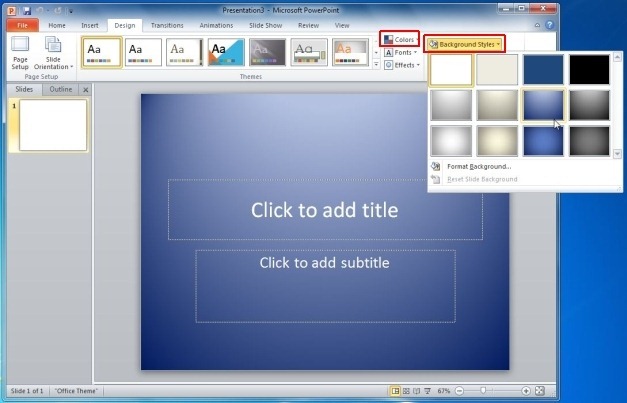
Tworzenie tła obrazu
Przez przejście do Wstaw ->Obraz można dodać obrazy do prezentacji PowerPoint; jednak można użyć tej samej opcji, aby dodać wystarczająco duży obraz, aby ustawić go jako tło w programie PowerPoint. Tło obrazu może być również dodane do programu PowerPoint przez kliknięcie prawym przyciskiem myszy na slajdzie i przejście do Formatuj tło -> Wypełnienie -> Obraz lub Wypełnienie teksturą -> Plik. Po ustawieniu obrazu jako tła, możesz dodać tekst i powiązaną zawartość, aby wygodnie utworzyć przyciągający wzrok slajd. Zaleca się użycie obrazu, który może mieć dobrą rozdzielczość, aby uniknąć pikselizacji.
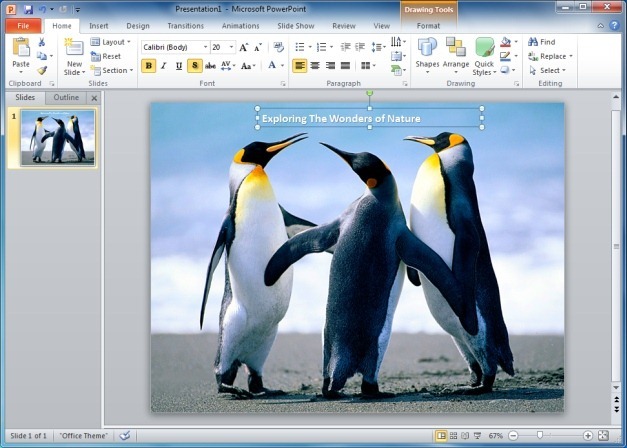
Tło wypełnienia jednolitego lub gradientowego
Gradienty mogą być używane do tworzenia dość atrakcyjnych i podstawowych teł w programie PowerPoint. Te tła mogą uzupełniać zawartość, bez przytłaczania slajdów ciemnymi kolorami. Aby utworzyć tło przy użyciu gradientów, kliknij prawym przyciskiem myszy slajd i przejdź do Formatuj tło -> Wypełnienie -> Wypełnienie gradientem. Z tego miejsca można wybrać wstępnie ustawione kolory, kierunek gradientu, jasność, przezroczystość itp. Podobnie można wybrać opcję Wypełnienie jednolite i wybrać kolor jednolity, aby utworzyć zwykłe tło w jednolitych kolorach.
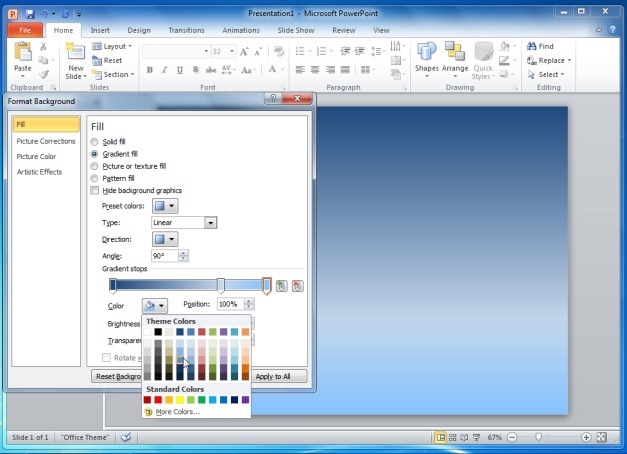
Tło wypełnione teksturą
Podobnie jak w przypadku wypełnienia jednolitego i gradientowego, można użyć funkcji Wypełnienie teksturą, aby utworzyć tło z różnych tekstur. Tła teksturowe powinny być używane z ostrożnością, ponieważ często mogą mieć zbyt silny wpływ na podstawową zawartość, chyba że są używane mądrze.
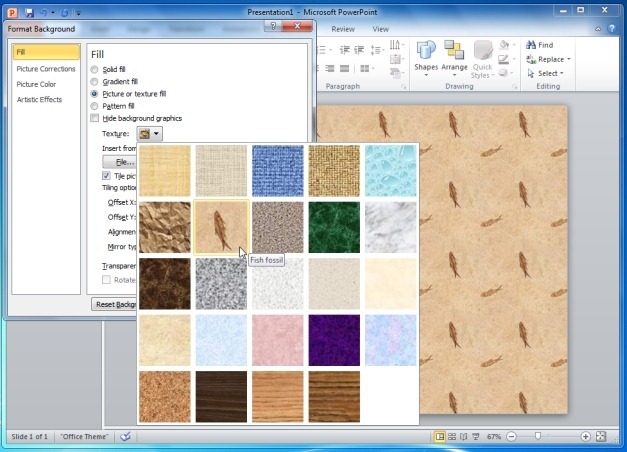
Tło wypełnienia wzorem
Jest to jeden z najtrudniejszych typów tła do skutecznego tworzenia dla slajdów programu PowerPoint, ponieważ często mogą wydawać się natrętne i irytujące. Niemniej jednak, dobra mieszanka kolorów pierwszego planu i tła może pomóc stworzyć tło, które może być odpowiednie do tworzenia kolorowych, artystycznych wzorów, które mogą współgrać z tematem prezentacji.
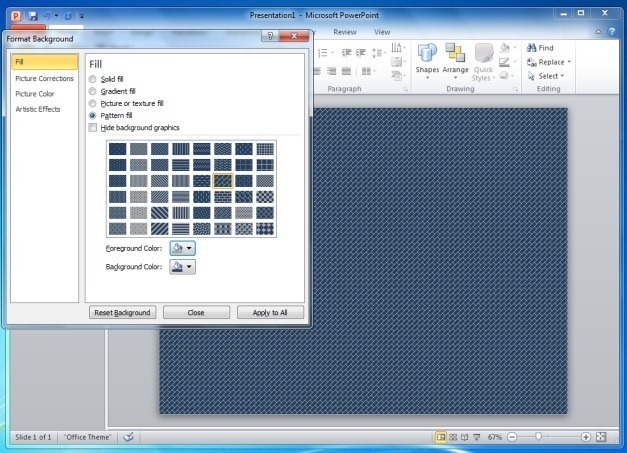
Tło Clipart w PowerPoint
Jest to prawdopodobnie jedna z najmniej znanych metod tworzenia tła w PowerPoint. Zasadniczo, możesz kliknąć „Clipart” z sekcji Obraz i wypełnienie teksturą i wybrać tło clipartu dla swojego slajdu. Dostępne klipy są dość zróżnicowane i występują w nieskończonej liczbie, więc można łatwo znaleźć taki, który może pasować do tematu prezentacji.
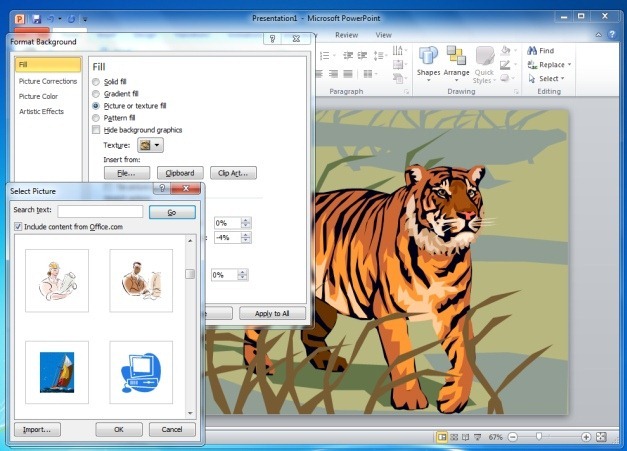
Animowane Clipart Tło
.